Kodi nutitelerirakendus: kuidas installida Kodi nutitelerile
Koos nutitelerid muutudes üha tavalisemaks, soovivad paljud omanikud viia nad järgmisele tasemele ja kasutada neid viisil, mille jaoks neid tingimata ei müüdud. Ja üks esimesi asju, mida nad otsima hakkavad, on a Kodi nutitelerirakendus. On ainult mõistlik, on ju Kodi seal üks edukamaid meediumipleiereid. Tänu laialdasele lisandmoodulite baasile on nutiteleri mis tahes sisu nautimine veelgi huvitavam. Vaatamata asjaolule, et Kodil pole spetsiaalset nutiteleri versiooni, pole kõik kadunud ja sõltuvalt teie telerist on endiselt palju võimalusi.

Tänases artiklis alustame sellest, miks võiksime Kodi nutitelerirakenduse installida. Seejärel vaatame, kas ja kuidas seda teha saab. Nagu te alles teada saate, pakuvad erinevad telerid erinevaid võimalusi. Seejärel räägime teile, kuidas installida Kodi nutitelerirakendus erinevat tüüpi Android-põhistesse nutiteleritesse. Ja kui teie teler ei tööta Androidi, kõik pole kadunud ja uurime mõnda võimalust, mis võivad teil Kodi eeliste nautimiseks neis esineda Televiisorid.
30-päevane raha tagasi garantii
Kodi kasutamisel täiendava privaatsuse tagamiseks kasutage VPN-i
Kui soovite oma veebitegevused endale jätta ja vältida ülepaisutavat Interneti-teenuse pakkujat, peate kasutama VPN-i. Kui Interneti-teenuse pakkuja kahtlustab, et keegi rikub nende nõudeid ja tingimusi, on see talle teada reageerige, saates neile rikkumisteateid, vähendades kiirust või isegi segades teenus. Kas me kõik ei taha neid tüütusi vältida?
Virtuaalsed privaatvõrgud kaitsevad teie privaatsust ja suurendavad teie veebiturvalisust, krüpteerides kõik arvutis olevad ja arvutist väljuvad andmed tugevate algoritmide abil, mis muudavad crackimise peaaegu võimatuks. VPN-i abil ei saa keegi, isegi mitte teie Interneti-teenuse pakkuja ega parim häkker, teada, kuhu lähete või mida teete veebis. Kui nad pealtkuulavad teie andmeid, oleks kõik, mida nad näevad, mõttetu näksimine, ilma et nad teaksid, mida te teete või kuhu Internetis lähete. Ja boonusena, kasutades sobivas asukohas olevaid servereid, saate VPN-i abil minna mööda kõige - kui mitte kõigist - geograafilistest piirangutest.
Kuid VPN-teenuse pakkujate vahel on liiga palju valikuid. Õige valimine võib osutuda üsna suureks väljakutseks. Sellega tuleks arvestada palju tegureid. Kõige olulisem on a kiire ühenduse kiirus vähendab puhverdamist ja mõnikord ka kaotab selle, sisselogimisreeglid kaitseme veelgi teie privaatsust, kasutamise piirangud puuduvad võimaldab teil juurdepääsu kogu sisule täiskiirusel ja tarkvara mitmele platvormile tagab, et VPN töötab teie seadmetes. See on eriti oluline nutitelerite puhul.
Kodi parim VPN - IPVanish
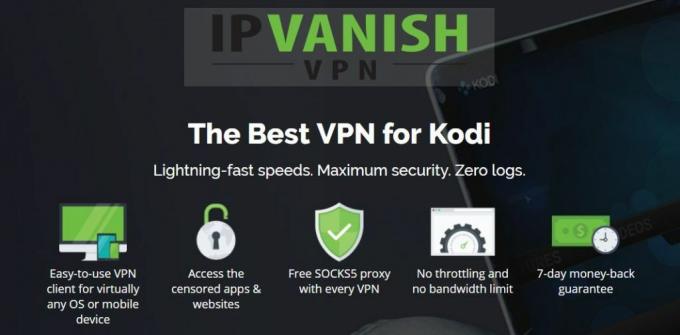
Oleme testinud paljusid populaarseid VPN-i pakkujaid - tõenäoliselt enamikku neist - ja meie parimat valikut Kodi kasutajate jaoks, keda me soovitame kõhklemata nimetada IPVanish. Sadade serveritega kogu maailmas, kiirusepiiranguteta ega drosselklapita, piiramatu ribalaius, piiramatu liiklus, range logimiskeeldu käsitlev poliitika ja klient tarkvara, mis on saadaval paljudele platvormidele, sealhulgas Android - oluline funktsioon nutitelerite jaoks. IPVanish pakub tõeliselt parimat jõudlust ja väärtus.
IPVanish pakub 7-päevast raha tagasi garantii, mis tähendab, et teil on nädal aega riskivaba testimiseks. Pange tähele, et Sõltuvusnäpunäited, mida lugejad saavad säästa siin tohutult 60% IPVanishi aastaplaani kohta, langetades kuuhinna vaid 4,87 dollarini kuus.
Miks installida Kodi nutitelerile?
Kodi nutitelerirakenduse installimise peamine põhjus on üsna lihtne: kasutada ära tohutut Kodi lisandmoodulite baasi. Kui te pole Kodi mitteametliku stseeniga kursis, siis teeme lühikese pausi ja uurime seda.
Kodi on avatud lähtekoodiga meedia mängija rakendus. See tähendab, et igal arendajal on juurdepääs oma lähtekoodile ja ta saab arendada lisafunktsioone lisandmoodulite kujul. Seal on mitusada “ametlikku” lisandmoodulit, mille Kodi toetab ja levitab. Kuid tänu Kodi rangetele reeglitele on mitmed arendajad välja lasknud mitteametlikud lisandmoodulid, mida levitatakse kolmandate osapoolte hoidlate kaudu ja mida saab teie Kodi installile lisada. Nende kolmandate osapoolte lisandmoodulite abil avab Kodi peaaegu piiramatu hulga veebis saadaolevat sisu.
Kuid Kodi teeb ka suurepärast tööd teie kohalike meediumifailide (videod, muusika ja pildid) korraldamisel ning pakub kasutajasõbralikku liidest nende sirvimiseks ja neile juurde pääsemiseks. See võib võtta sisu kaugarvutist - näiteks teie koduarvutist - ja seda indekseerida, metaandmeid veebist tõmmata ja Kodi kasutajaliidese kaudu kogu teile esitada.
Kas seda saab isegi teha?
Kuid kas on olemas Kodi nutitelerirakendus? Kas saate selle oma telerisse installida? Neile kahele küsimusele on olemas lihtsad vastused: ei ja võib-olla.

Kuigi Kodi nutitelerirakendust iseenesest pole, juhivad paljud nutitelerid mingil kujul Androidi opsüsteemi. See tähendab, et saate neile installida Kodi Androidi rakenduse. Tegelik installiprotseduur võib siiski olla keeruline. Isegi Androidiga käitatavate telerite seas ei võimalda kõik need teil juurdepääsu Google Play poodile. Neil, millel seda pole, peate Kodi rakenduse uuesti laadima.
Kuidas saab teada, kas teler töötab Androidi? Kahjuks ei öelda tavaliselt karbil seda. Tootja veebisait võib anda teile rohkem teavet, kui vaatate konkreetse mudeli üksikasjalikke spetsifikatsioone. Samuti on mõned märgutule märgid. Näiteks kui teleris on Google Play poe rakendus eelinstalleeritud, võite olla kindel, et see töötab mingis vormis Androidi. Sama asi, kui peate oma teleri algsel seadistamisel sisestama mõne google'i mandaadi.
Kodi installimine nutitelerile
Meie eesmärk on anda teile võimalikult palju teavet Kodi nutitelerirakenduse installimiseks nutitelerile võimalikult väikeste probleemidega. Kahjuks on iga teler erinev ja me ei saa teile anda üksikasjalikke juhiseid, mis kõigi nende puhul töötavad. Samuti on erinevaid telereid nii palju, et me ei saa teile ka üksikasjalikke juhiseid anda iga mudeli või isegi iga kaubamärgi kohta.
Proovime anda teile võimalikult palju üldist teavet. Konkreetsete üksikasjade välja mõtlemiseks peaks teil piisavalt olema. Pidage meeles, et see on tüüpi olukord, kus Google'i otsing on teie parim sõber. Pole tähtis, milline nutiteleri mark või mudel teil on, on tõenäoline, et keegi on juba Kodi sellele installinud ja kuskilt postitanud.
Anname teile ühe juhiste komplekti telerite jaoks, millel on juurdepääs Google Play poodile, ja nende telerite jaoks, millel seda pole.
Kui teie nutiteleril on juurdepääs Google Play poodile
See on lihtne protsess ja peaksite mõne minuti pärast valmis olema.
- Esiteks käivitage Google Play poe rakendus oma nutiteleris.
- Seejärel valige Otsingukast ekraani ülaservas kirjutage Kodi ja vajutage nuppu suurendusklaas otsingu käivitamiseks.
- Kodi rakendus peaks olema esimene sisestus otsingutulemustes. Et kinnitada, et valisite õige (veenduge, et see pärineb XB’C sihtasutusest), klõpsake vastavat otsingutulemit ja siis rakenduse teabe lehe jaoks klõpsake nuppu Installi nuppu. See käivitab installimise. Võimalik, et peate esmalt mõne juurdepääsutaotluse kinnitama. Allalaaditav maht on alla 100 MB, nii et see ei tohiks võtta liiga kaua. Nagu paljude Androidi rakenduste puhul, võib installimine võtta rohkem aega kui allalaadimine.
Sellega on tegelikult kõik olemas. Nüüd peaks Kodi olema teie nutiteleri saadaval olevate rakenduste loendis. Selle käivitamiseks klõpsake lihtsalt selle ikooni ja nautige kõiki Kodi eeliseid.
Kohustustest loobumine: AddictiveTips.com ei anna andeks ega soovita kasutada Kodi või mõnda muud pistikprogrammi, et pääseda juurde autoriõigustega kaitstud sisule, millel teil pole õigust. Me ei vastuta selle eest, mille olete otsustanud selle artikli sisuga teha. Me ei toeta ega kiida piraatlust heaks ning soovitame tungivalt kasutajatel pääseda juurde ainult sisule, millele neil on seaduslik õigus. Kodi kasutajana peate võtma meetmeid tagamaks, et te ei riku ühtegi autoriõiguse seadust.
Kodi rakenduse külglaadimine nutiteleri kaudu
Kui teie nutiteleritel pole Google Play poodi, peaksite ikkagi selle Kodi installima. Kuigi see on keerukam.
- Kõigepealt peate alla laadima Kodi Androidi rakenduse .apk faili XBMC sihtasutuse veebisaidilt aadressil https://kodi.tv/download.
- Kerige lehte allapoole, kuni näete erinevaid saadaolevaid platvorme ja klõpsake nuppu Androidi ikoon.
- Avaneb dialoogiboks, kus saab valida erinevaid allalaaditavaid faile. Valige oma teleri jaoks kõige sobivam versioon. Lisateavet teleri protsessori kohta leiate selle tehnilistest kirjeldustest. Need peaksid olema teleri kasutusjuhendis või tootja veebisaidil. Kui te ei leia teavet, kasutage versiooni ARM V7 (32 bitti).
- Nupule klõpsates käivitatakse .apk-faili allalaadimine. Salvestage see arvutis teadaolevasse kohta.
- Nüüd vajate äsja allalaaditud .apk-faili, et see oleks teie nutiteleris saadaval. Selleks on paar võimalust:
- Üks neist on arvuti ühendamine teleriga USB-kaabli abil. See ei pruugi kõigis telerites töötada, kuid töötab mitmel.
- Teine võimalus on kopeerida .apk-fail USB-võtmesse ja sisestada võti teleri USB-porti. See töötab enamikus telerites ega vaja isegi USB-kaablit, nii et see võib tegelikult olla lihtsam viis, eriti kui teil juba on USB-draiv.
Teleri seadistamise lõpuleviimine
Seejärel oma teleri seadete menüü alt turvalisus või mis iganes teie süsteemi ekvivalent võib olla, veenduge Tundmatud allikad on lubatud. Ilma selleta ei saa te .apk-faili installida.
Teleri failihalduri rakenduse abil leidke .apk-faili asukoht ja klõpsake sellel Kodi installimise käivitamiseks. Mõnes teleris võidakse teil küsida, millist programmi kasutada .apk-faili käivitamiseks. Valige olenevalt pakutavast paketiinstaller - või midagi sellist - või Google Play.
Mõne minuti jooksul tuleks Kodi teie nutitelerile installida. Nii nagu teleri puhul, millel on Google Play pood, on ka selle käivitamiseks lihtne ikoonil klõpsata.
Mis siis, kui teie teleris ei tööta Android?
Kui teil on mõni neist teleritest, mis käitab mitte-Androidi opsüsteemi, pole Kodi otseseks käivitamiseks võimalust. Vähemalt mitte Kodi ja nutitelerite praeguse seisuga. Kas see tähendab, et te ei saa KODI eeliseid MIDAGI nutiteleris nautida? Kindlasti mitte! Kui on tahtmine, on olemas ka viis. Tegelikult on selleks vähemalt kaks võimalust. Võite kasutada välist teleriboksi, mis töötab Kodi abil, või saate seda Kodi abil arvutis käivitada ja video oma telerisse suunata.
Telekasti kasutamine
See on parim viis Kodi nautimiseks oma nutitelevisioonis. Tegelikult võib see olla isegi parem viis kui otse oma teleris käitamine. Seal on kümneid erinevaid TV-karpe, mida saate osta nii veebist kui ka teie piirkonnas asuvate kohalike müürimüüjate kaudu. Mõnel neist seadmetest on isegi Kodi juba installitud.

Ja kellel seda pole, sarnaneb selle installimine ühilduvale nutitelerile. Mõnel telekast on juurdepääs Google Play poodile, mõnel mitte. Kõlab tuttavalt?
Välise teleri eelised
Kodi välisboksil käitamise peamine eelis on see, et see võimaldab palju rohkem kohandamist kui nutiteleris käitamine. Saate oma valitud rakendusi peale Kodi käivitada ükskõik millises teleriboksis. Samuti võiksite tüüpilistes USB-pordiga teleritel, kus saab väliseid seadmeid ühendada, ühendada välise USB-kõvaketta oma teleriga ja kasutada seda oma meediumikogu hoidmiseks. Ja kui soovite seda kollektsiooni teiste seadmetega jagada, saate oma teleris ka Plex-serverit käivitada. Eraldi telekast annab teile lihtsalt rohkem paindlikkust.
Veel üks põhjus Kodi välise kasti käivitamiseks on kaasaskantavus. Saate oma teleri kasti sõbra majja viia ja hõlpsalt selle teleri ja võrguga ühendada. Palju lihtsam kui 55 tolli kaasas kanda! Ja miks mitte puhkusele või ärireisile minnes võtta see kast kaasa ja ühendada see hotellitoa teleriga? Tänapäeval on paljudes hotellides välise HDMI-sisendiga telerid.
Järgmine põhjus, miks võiksite Kodi teleris käitada, on selle riistvara. Väline teleriboks pakub sageli paremat riistvara kui paljudesse nutiteleritesse sisseehitatud. Ja seal tuleb arvestada ka kogu tehnoloogilise arenguga. Uue tehnoloogia ilmumisel on teleri välja vahetamine lihtsam ja odavam kui kalli teleri asendamine.
Kodi casting teisest seadmest
Veel üks viis, kuidas Kodi sisu oma ühilduvas nutiteleris nautida, on Kodi käitamine arvutis või Androidi seadmes - nutitelefonis või tahvelarvutis - ja heita selle väljund telerisse.
Valdaval osal nutiteleritest on ükskõik millist opsüsteemi nad töötavad, ja nad saavad ekraanivälju välise seadme kaudu vastu võtta.
Ekraaniülekanne, kui te ei tea, on protsess, mille käigus saatjaseade võib oma videoväljundi dubleerida mõnda muusse seadmesse, mis on varustatud vastava „vastuvõtjaga”. Kui olete Google ChromeCasti seadmest kuulnud, on ekraaniülekanne seadme põhialus. Tegelikult pole ChromeCast midagi muud kui ekraanivastuse vastuvõtja, mille saate ühendada mitte nutikate teleritega.
Kuidas seda täpselt teha, jääb välja selle artikli käsitlusalast ja see erineb telerist telerini, nagu iga opsüsteem on ekraanivastuse vastuvõtja erineva maitsega, nõudes teisest saatja teisest otsast. Õnneks on üha enam levinud ekraanireklaamid ka standardiseeritud.
Võib-olla peate tegema kiire Google'i otsingu, et leida täpne viis, kuidas seda konkreetsest seadmest oma telerisse teha, kuid leiate kindlasti, kuidas seda teha on lihtne. Kui - ja kui - teete oma otsingut, pidage lihtsalt meeles, et mõned tootjad nimetavad seda ekraaniülevaate asemel ekraani peegeldamiseks. Ja enne Internetist otsimist tutvuge oma nutiteleri kasutusjuhendiga. Siit võite leida kogu vajaliku teabe. Mõnel tootjal on suurepärased käsiraamatud.
Asjade kokku pakkimine
Kui otsite Kodi nutitelerirakendust, siis võite olenevalt telerist kas rõõmu tunda või pettuda. Kodi Androidi rakendus töötab enamikus nutitelerites, mis kasutavad mõnda Androidi opsüsteemi, näiteks Android TV. Rakenduse installimine võib olla väljakutse nendes telerites, millel pole juurdepääsu Google Play poodile, kuid see on peaaegu alati teostatav.
Ja kui teie teleris ei tööta Android-põhine operatsioonisüsteem, pole kõik kadunud ja saate Kodi siiski nautida, kas välise teleriboksi abil või kasutades mõnda teisest Kodi töötavast seadmest ekraaniülekannet.
Kas juhite Kodi otse oma nutiteleris? Kuidas oli teie kogemus selle seadistamisel ja kasutamisel? Kas olete mõne konkreetse probleemiga kokku puutunud ja selle lahendanud. Palun jagage oma kogemusi kogukonnaga, kasutades allpool toodud kommentaare.
otsing
Viimased Postitused
Super Mospy Kodi lisandmoodul: otseülekanded Hispaania kogukonna jaoks
Kodi lisanditel on kombeks olla väga keskendunud ingliskeelsele sis...
Invictus Kodi lisandmoodul Team Illuminatilt - kuidas seda installida ja juhendatud tuur
Kodi Invictus-lisandmoodul on Team Illuminati IPTV otseülekande lis...
Invictus Kodi lisandmoodul Team Illuminatilt - kuidas seda installida ja juhendatud tuur
Kodi Invictus-lisandmoodul on Team Illuminati IPTV otseülekande lis...


